wps表格怎么竖向求和 :首先打开需要操作的wps表格,并点击求和目标单元格;然后点击开始选项卡中的【自动求和】;最后选择求和区间,并回车完成输入即可。

WPS表格,让竖行自动求和可在下方使用自动求和功能插入SUM实现。
方法步骤如下:
1、打开需要操作的WPS表格,点击求和目标单元格,然后点击开始选项卡中的【自动求和】。
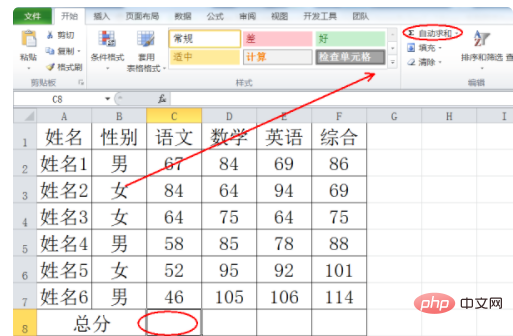
2、选择求和区间,如C2:C7,然后回车完成输入即可。
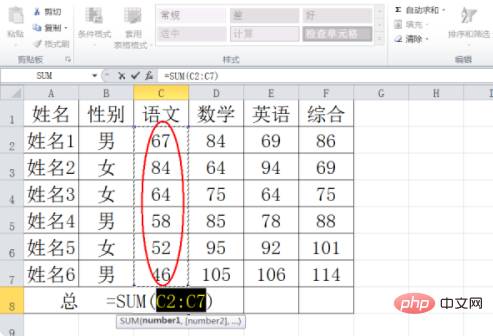
3、返回WPS表格,发现让竖行自动求和操作完成。
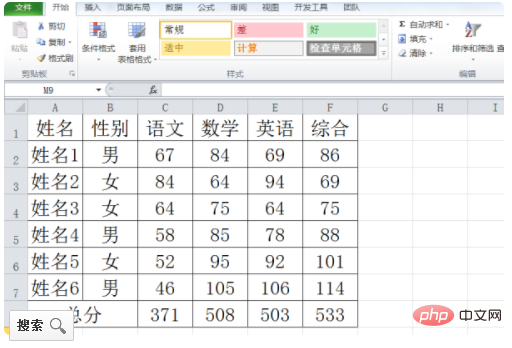
关于《wps表格怎么竖向求和》这篇文章的具体内容就介绍到这里,希望能对大家有所帮助。更多相关资讯和教程请关注 wps自学网-wps office下载!

